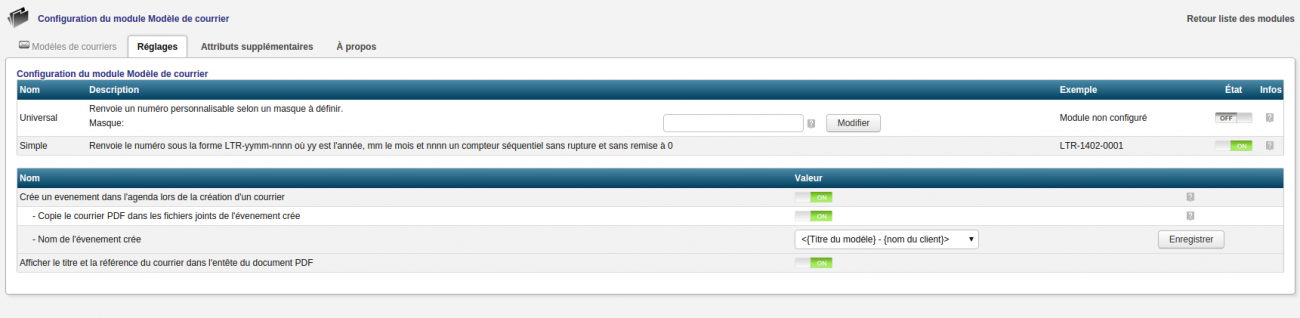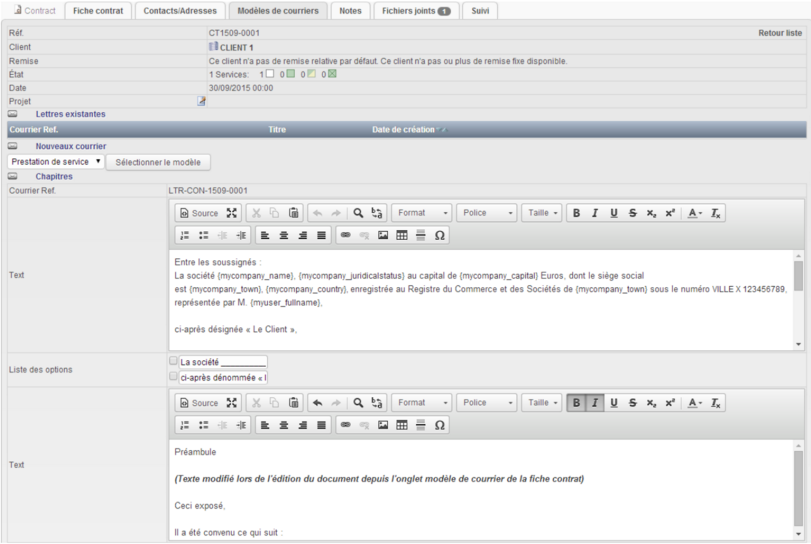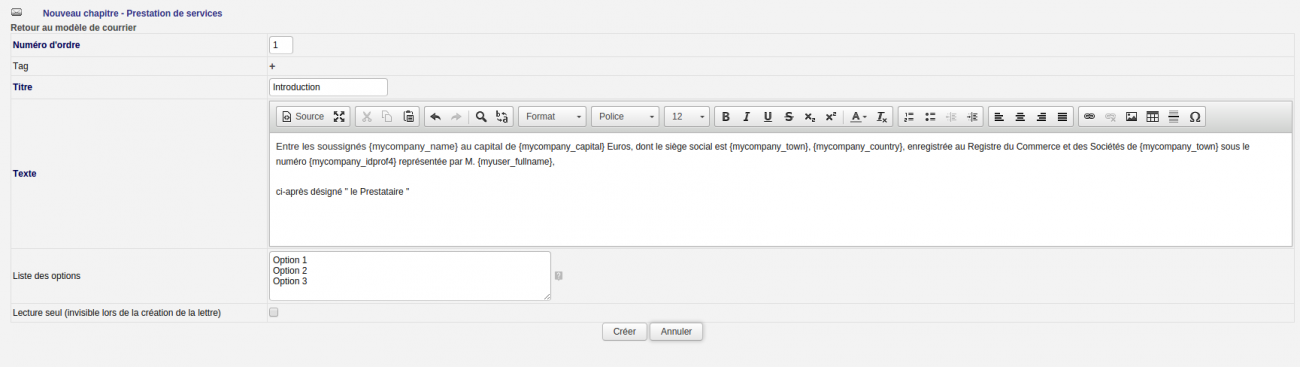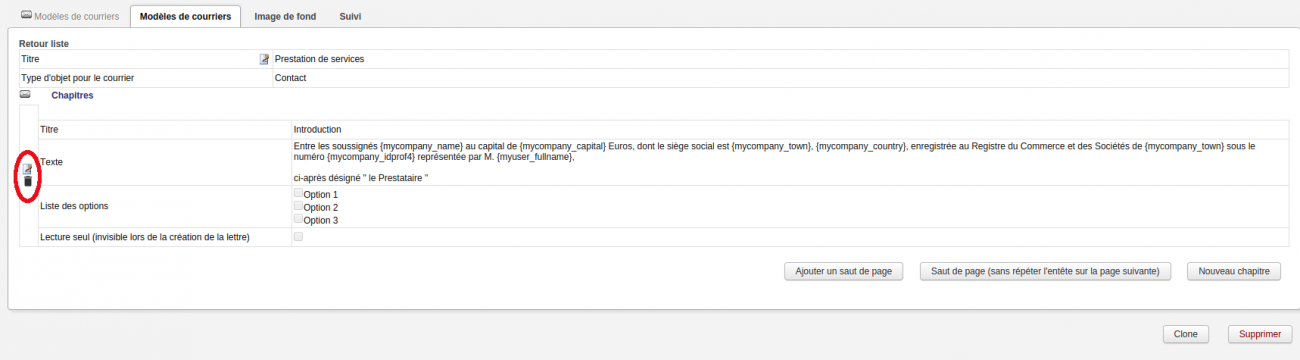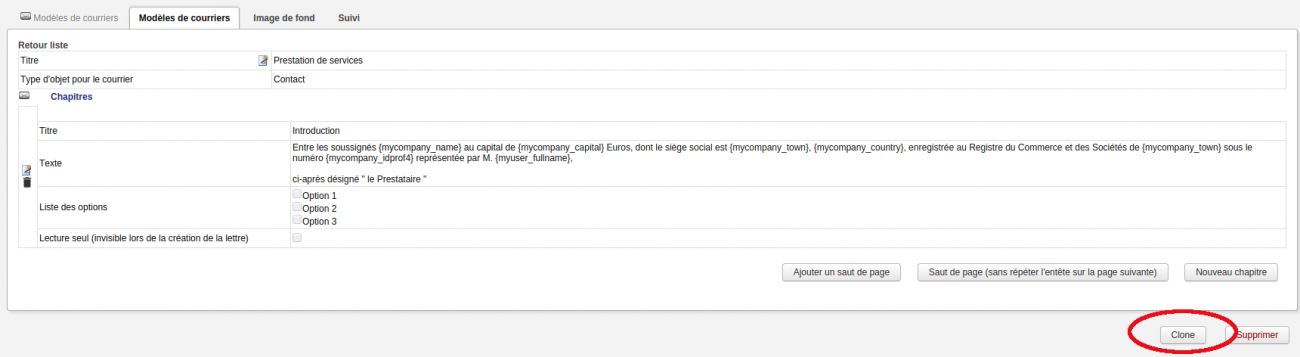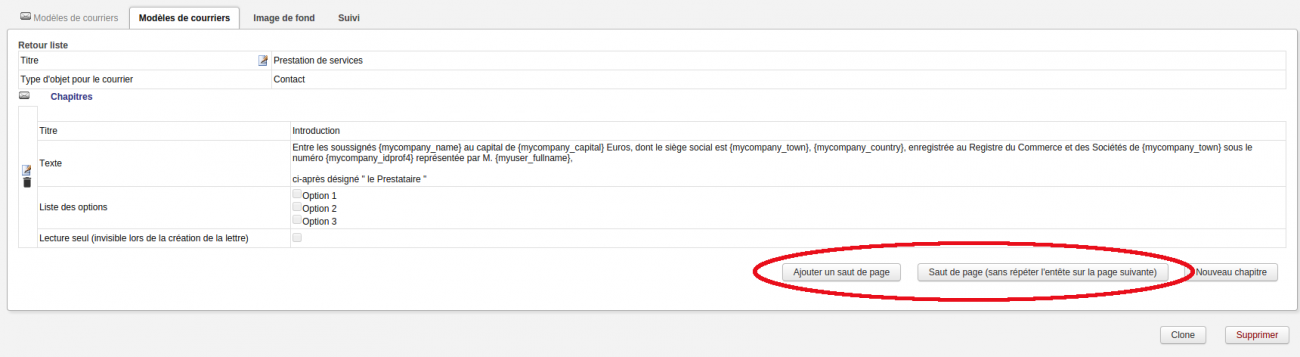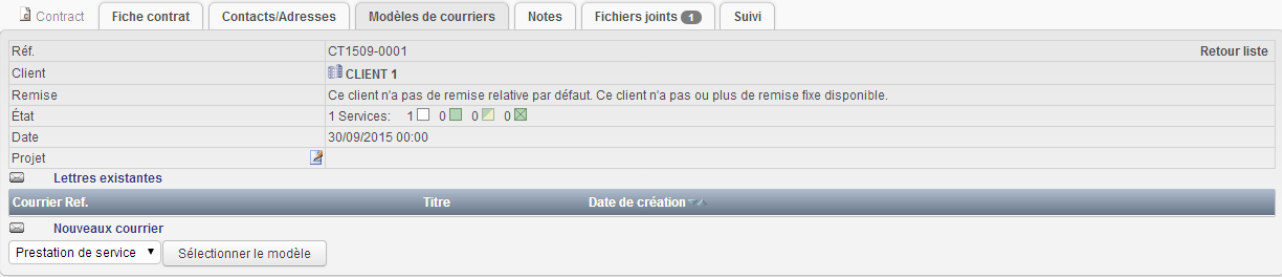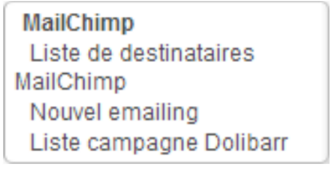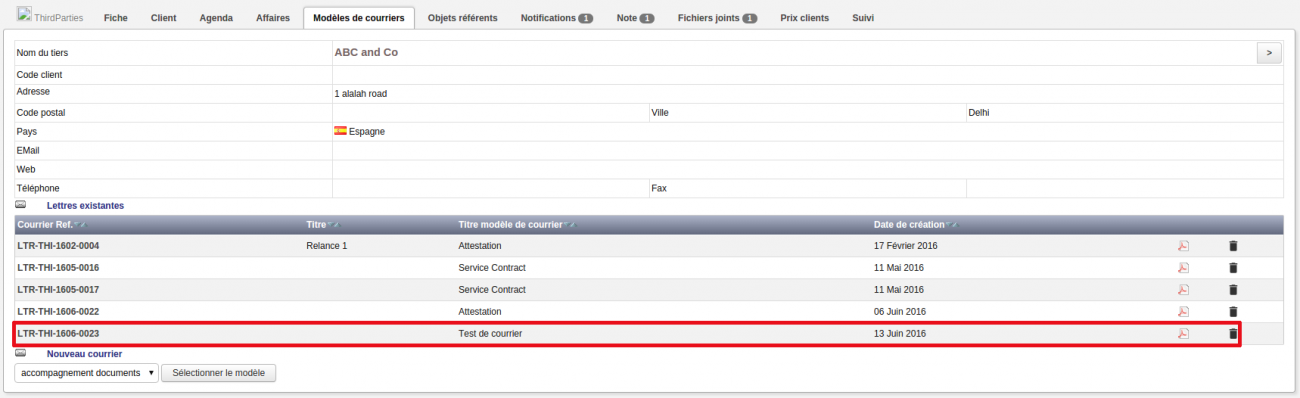Modèle de courrier pour créer vos PDF/Documentation utilisateur
Sommaire
Présentation du module
Modèle de courrier est un module pour Dolibarr destiné la création de documents PDF à partir d'une trame modifiable, de balises qui seront remplacées par les données correspondant à l'élément source et des options de formatages de texte offerte par l'éditeur de texte enrichi natif. Modèles de courrier permet l'édition de PDF depuis les tiers et contacts, propositions, commerciales, factures et contrats.
Informations pratiques
- Ce module fonctionne à partir de la version 3.7
- Plateforme de test
- Disponible sur [urlmodulesurdolistore Dolistore]
Configuration du module
- Pour configurer ce nouveau module, il faut aller dans "Accueil", puis dans le menu de gauche "Configuration" -> "Modules complémentaires"; recherchez alors le module "Modèle de courrier pour créer vos PDF".
- Pour une utilisation optimale du module, il est recommandé d'activer le module éditeur WYSIWYG natif de Dolibarr.
- Pensez également à gérer les droits de vos utilisateurs pour qu'ils aient accès à la consultation/modification/suppression ou l'utilisation des modèles de courrier.
Utilisation du module
- Les fonctionnalités du module Modèle de documents sont accessibles depuis le menu principal de Dolibarr par l'onglet "Modèle de courrier" :
- Le menu principal affiche un tableau de bord de l’utilisation des différents modèles de documents avec une liste des modèles de courrier et une liste des courriers générés.
- ' Dans le menu secondaire visible à gauche de votre écran, on retrouve trois fonctions : un accès à la liste des modèles de courrier', la possibilité de créer un nouveau modèle de courrier et la liste des courriers qui ont été générés.
Création d'un modèle de courrier
- Pour créer un nouveau modèle de courrier, cliquez sur l'entrée de menu secondaire "Nouveau modèle de courrier".
- Saisissez alors le titre du futur document et sélectionnez dans la liste déroulante le type d'objet (contrat, client,...) auquel il sera relié, et depuis lequel vous pourrez l'éditer; puis cliquez sur le bouton "Créer".
Création des chapitres
- Un modèle de courrier est une succession de « chapitres ». Chaque chapitre pouvant contenir des balises et être complété d'options. Chaque chapitre peut aussi être formaté à votre convenance en utilisant les fonctionnalités de l'éditeur de texte (Gras, souligné, couleur...).
- À partir d'un modèle de document, cliquez sur le bouton "Nouveau chapitre" :
La création d'un nouveau chapitre ouvre une page permettant :
- de saisir le numéro d'ordre du chapitre dans la future édition
- d'afficher la liste des tags qui pourront être copiés/collés dans le document avec le "+"
- d'enregistrer le titre du chapitre
- de saisir le texte contenu dans le chapitre
- et de saisir les options.
Les Tags et options
Les tags (ou balises) présents dans le texte modèle seront remplacés au moment de l'édition du document par les valeurs présentent dans Dolibarr. Par exemple, la balise {mycompany_name} générera la valeur enregistrée dans le champs nom/enseigne/raison sociale/ e votre société/institution dans Dolibarr.
- Terminez la création du chapitre en cliquant sur le bouton Créer.
- Il est toujours possible de modifier ou supprimer le chapitre via les boutons disponibles.
- Répétez l'opération de création de chapitre autant de fois que nécessaire pour compléter le modèle de votre document. Plus votre document sera détaillé, plus les modifications et sa personnalisation seront faciles.
Autres options
- Il est aussi possible , suite à chacun des chapitres, d'insérer des sauts de page qui seront pris en compte lors de l'édition du document.
- Les modèles complets peuvent être clonés, c'est-à-dire copiés depuis leur élément d'origine. Le nom du nouveau modèle de document précisera qu'il est issu d'un clonage jusqu'à sa modification.
Édition du courrier
- Une fois le modèle terminé, vous pourrez l'éditer depuis l'élément que vous avez indiqué à sa création.
Personnalisation
- Dans l'exemple, depuis la fiche d'un contrat, dans l'onglet Modèle de courrier, sélectionnez le modèle à éditer dans la liste déroulante :
- La page d'édition s'affiche.
- Les chapitres créés dans le modèle ont chacun leur éditeur permettant leur modification pour les adapter au contexte, et la sélection ou non des options prévues avec les cases à cocher.
- Une fois votre personnalisation terminée, vous pouvez Créer la lettre avec le bouton en bas de page.
Création du PDF
- Le document créé est accessible depuis la liste des Lettres existantes.